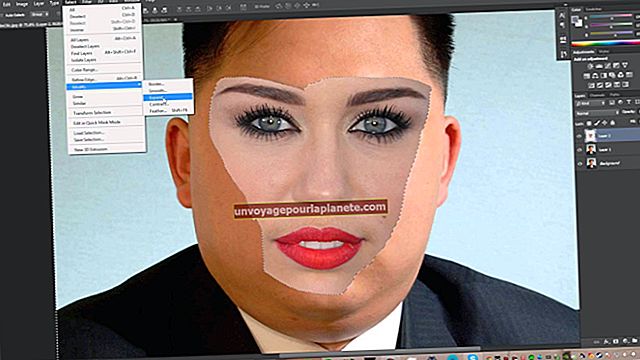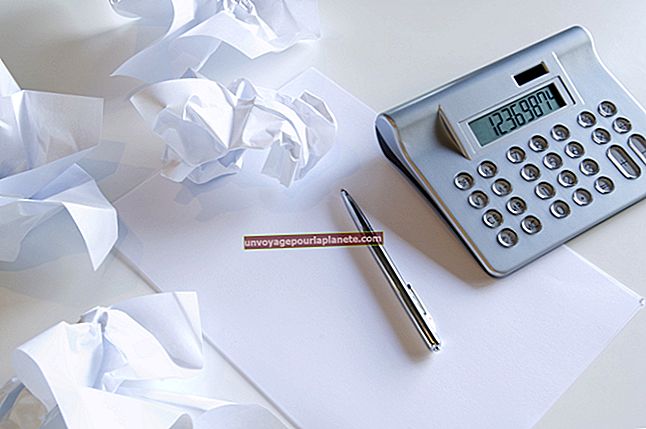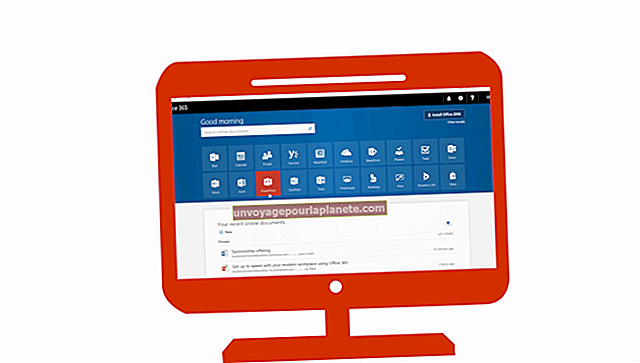கிராபிக்ஸ் அட்டைக்கு ஒதுக்கப்பட்ட நினைவகத்தை எவ்வாறு மாற்றுவது
வீடியோ எடிட்டிங் அல்லது 3 டி மாடலிங் போன்ற கிராபிக்ஸ்-தீவிரமான பணிகளை தங்கள் கணினிகளுடன் செய்ய வேண்டிய வணிக உரிமையாளர்கள் பெரும்பாலும் உயர்நிலை பிசிக்களை தனித்துவமான வீடியோ அட்டைகளுடன் கட்டமைத்த, அர்ப்பணிப்பு நினைவகத்துடன் வாங்குகிறார்கள். இருப்பினும், சொல் செயலாக்கம் அல்லது விரிதாள்களை உருவாக்குதல் போன்ற வழக்கமான பணிகளுக்கு தங்கள் வணிக பிசிக்களைப் பயன்படுத்தும் தொழில் முனைவோர் பொதுவாக விலையுயர்ந்த வீடியோ அட்டைகள் தேவையில்லை.
இதன் விளைவாக, பல வணிக கணினிகள் செயலியுடன் ரேம் நினைவகத்தைப் பகிர்ந்து கொள்ளும் மதர்போர்டில் ஒருங்கிணைந்த உள் கிராபிக்ஸ் அடாப்டர்களுடன் அனுப்பப்படுகின்றன. ஒருங்கிணைந்த வீடியோ அடாப்டர்கள் அர்ப்பணிப்பு அட்டைகளைப் போல வேகமாக இல்லை என்றாலும், அவை பெரும்பாலான வணிக பணிகளுக்கு நியாயமான முறையில் செயல்படுகின்றன. உள் வீடியோ சிப்செட்டுக்கான செயல்திறனை அதிகரிக்க வேண்டுமானால், கணினி பயாஸில் உள்ள அடாப்டருக்கு அதிக நினைவகத்தை ஒதுக்கலாம்.
பயாஸில் நுழைகிறது
உள் வீடியோ அட்டைக்கு ஒதுக்கப்பட்ட நினைவகத்தின் அளவை மாற்ற, நீங்கள் கணினி பயாஸில் அமைப்புகளை மாற்ற வேண்டும். பயாஸில் நுழைய, விண்டோஸிலிருந்து வெளியேறி கணினியை மூடவும். கணினியை மறுதொடக்கம் செய்த பிறகு, “அழி,” “எஃப் 1," அல்லது "எஃப் 2"ஆரம்ப முறைமை POST திரை அல்லது நிறுவனத்தின் லோகோ திரை தோன்றுவதைக் கண்டவுடன் சில முறை விசை.
சில விநாடிகளுக்குப் பிறகு, உங்கள் கணினி பயாஸ் மெனு திரையைக் காண்பிக்க வேண்டும். பயாஸ் மெனு திரை தோன்றும்போது, உங்கள் கணினி பாதுகாப்பு விருப்பங்களைப் பொறுத்து நிர்வாகி கடவுச்சொல்லுடன் உள்நுழைய வேண்டியிருக்கும்.
வீடியோ அட்டை அமைப்புகளைக் கண்டறிதல்
கணினி பயாஸ் அமைப்பு விருப்பங்களை கையாள பல்வேறு உற்பத்தியாளர்கள் பல்வேறு வகையான மென்பொருட்களைப் பயன்படுத்துகின்றனர். இதன் விளைவாக, உள் வீடியோ அட்டை நினைவக அமைப்புகளை மாற்றுவதற்கான சரியான மெனு விருப்பத்தை கண்டுபிடிப்பது சில மாடல்களில் மற்றவர்களை விட எளிதாக இருக்கும். ஆயினும்கூட, கிராபிக்ஸ் அடாப்டர் நினைவக அமைப்புகளை மாற்ற நீங்கள் பயன்படுத்த வேண்டிய மெனு விருப்பம் “மேம்படுத்தபட்ட,” “மேம்பட்ட சிப்செட்” "மேம்படுத்தப்பட்ட அம்சங்கள்"அல்லது மெனுவில் இதேபோல் பெயரிடப்பட்ட பிற பிரிவு. சரியான மெனு விருப்பத்திற்கு செல்ல விசைப்பலகையில் உள்ள அம்பு விசைகளைப் பயன்படுத்தலாம் அல்லது கணினி பயாஸ் ஒரு சுட்டியைப் பயன்படுத்துவதை ஆதரித்தால் தலைப்பைக் கிளிக் செய்க.
நினைவக ஒதுக்கீட்டை மாற்றுதல்
பயாஸ் மெனுவின் பகுதியைக் கண்டறிந்ததும் “கிராபிக்ஸ் அமைப்புகள்" அல்லது "வீடியோ அமைப்புகள்”விருப்பம், உள் வீடியோ அட்டைக்கு ஒதுக்கப்பட்ட நினைவகத்தின் அளவை மாற்றுவது ஒப்பீட்டளவில் எளிதானது. அழுத்தவும் "உள்ளிடவும்"மெனு விருப்பத்தைத் தேர்ந்தெடுத்து, அம்பு விசைகள் அல்லது உங்கள் சுட்டியுடன் பட்டியலிடப்பட்ட நினைவக அளவு மதிப்புகளில் ஒன்றைத் தேர்ந்தெடுக்கவும்.
பயாஸில் பட்டியலிடப்பட்டுள்ள பொதுவான மதிப்புகள் 32MB, 64MB, 128MB மற்றும் 256MB ஆகும். கிராபிக்ஸ் அடாப்டருக்கு விரும்பிய நினைவக ஒதுக்கீடு தொகையை நீங்கள் தேர்ந்தெடுத்த பிறகு, "எஃப் 10"விசையை சொடுக்கவும் அல்லது"மாற்றங்களைச் சேமித்து வெளியேறு"பயாஸ் மெனு திரையின் அடிப்பகுதியில் உள்ள விருப்பம். நீங்கள் மாற்றங்களைச் சேமித்து பயாஸிலிருந்து வெளியேறிய பிறகு, கணினி மறுதொடக்கம் செய்து உள் வீடியோ அட்டைக்கான புதிய நினைவக அமைப்புகளை தானாகவே பயன்படுத்துகிறது.
செயல்திறன் பரிசீலனைகள்
ஆன்ஃபோர்டு கிராபிக்ஸ் அடாப்டருக்கு நீங்கள் அதிக ரேம் ஒதுக்கினால், வீடியோ சிப்செட் சிறப்பாக செயல்படும். இருப்பினும், வீடியோ அட்டைக்கு அதிக நினைவகத்தை ஒதுக்குவது, பயன்பாடுகளை இயக்குவதற்கு செயலிக்கு கிடைக்கக்கூடிய கணினி ரேமின் அளவைக் குறைக்கும். எனவே, வீடியோ அட்டை நினைவக செயல்திறன் சிக்கல்கள் இல்லாமல் கணினியைப் பயன்படுத்த உங்களை அனுமதிக்கும் மிகக் குறைந்த நினைவக மதிப்பை நீங்கள் தேர்ந்தெடுக்க வேண்டும்.
உங்களுக்கு எப்போதாவது வீடியோ செயல்திறன் ஊக்கம்தான் தேவைப்பட்டால், நீங்கள் ஒதுக்கப்பட்ட வீடியோ நினைவகத்தின் அளவை தற்காலிகமாக அதிகரிக்கலாம், பின்னர் வீடியோ-தீவிரமான பணியைச் செய்யும்போது மதிப்பை குறைந்த அமைப்பிற்குத் தரலாம். வீடியோ-தீவிர பயன்பாட்டை இயக்கும் போது நீங்கள் பல பயன்பாடுகளைத் திறக்கவில்லை என்பதை உறுதிப்படுத்திக் கொள்ளுங்கள், அல்லது உங்களிடம் போதுமான ரேம் இல்லையென்றால் கணினி நினைவகம் இல்லாமல் போகலாம்.
மாற்று பயாஸ் நுழைவு விசைகள்
அழுத்தினால் "அழி," "எஃப் 1" அல்லது "எஃப் 2"விசைகள் பயாஸ் மெனு திரையைக் காண்பிக்காது, அழுத்தவும்"இடைநிறுத்தம்"கணினி துவங்கியவுடன் விசை. பயாஸில் நுழைய நீங்கள் அழுத்த வேண்டிய விசைகளை காண்பிக்கும் திரையின் அடிப்பகுதியில் ஒரு செய்தியைச் சரிபார்க்கவும். அழுத்தவும்."இடைநிறுத்தம்"மீண்டும் விசை, பின்னர் பயாஸ் மெனு தோன்றும் வரை சில முறை பொருத்தமான விசையைத் தட்டவும். துவக்க செயல்பாட்டின் போது இதுபோன்ற செய்தி எதுவும் தோன்றவில்லை என்றால், கணினியில் நுழைய எந்த விசையை அழுத்த வேண்டும் என்பதை தீர்மானிக்க உங்கள் மதர்போர்டு அல்லது கணினிக்கான பயனர் வழிகாட்டியைப் பார்க்கவும். பயாஸ்.